Asus EEE PAD TRANSFORMER TF101G, EEE PAD TRANSFORMER TF101 Manual [sk]
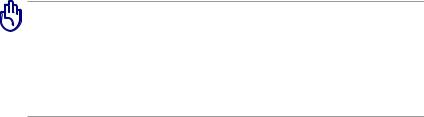
SK6640
Eee Pad Návod na obsluhu
TF101/TF101G
Nabíjanie batérií
Ak mienite využívať napájanie batériami, pred dlhou cestou sa presvedčte, že tieto batérie, ako aj náhradné batérie sú úplne nabité. Zapamätajte si, že sieťovým adaptérom nabíjate batérie počas doby jeho pripojenia k sieti a k
počítaču. Uvedomte si, že nabiť batériu počas doby, kedy sa Eee Pad používa trvá dlhšiu dobu.
Pred prvým použitím a pri každom vybití nezabudnite batériu úplne nabiť (8 hodín a viac), čím predĺžite jej životnosť. Batéria dosiahne svoju maximálnu kapacitu po niekoľkých cykloch úplného nabitia a vybitia.
Upozornenia pre používanie na palubách lietadiel
Ak si želáte svoj Eee Pad používať na palube lietadla, spojte sa so zastúpením leteckej spoločnosti. Väčšina leteckých spoločností má zavedené obmedzenia týkajúce sa používania elektronických zariadení. Väčšina leteckých spoločností povolí používanie elektronických zariadení v čase medzi vzletom a pristávaním, avšak nie počas vzletu a pristávania.
Existujú tri hlavné typy zariadení bezpečnosti letísk: Röntgenové zariadenia (používané v prípade položiek umiestnených na prepravných pásoch), magnetické detektory (používané v prípade osôb prechádzajúcich bezpečnostnou kontrolou) a magnetické snímače (príručné zariadenia používané v prípade ľudí alebo jednotlivých položiek). Váš Eee Pad môže prejsť cez röntgenové prístroje pre pasažierov na letisku. Váš Eee Pad
však nesmie prejsť cez magnetické detektory alebo prechádzať kontrolou pomocou magnetických paličiek.
Obsah |
|
Obsah ..................................................................................................................... |
2 |
Obsah balenia...................................................................................................... |
4 |
Váš Eee Pad........................................................................................................... |
5 |
Nabíjanie Eee Pad............................................................................................... |
8 |
Mobilná dokovacia stanica pre vaše zariadenie Eee Pad (voliteľná)... |
9 |
Špeciálne funkcie klávesnice...................................................................... |
11 |
Dokovanie zariadenia Eee Pad..................................................................... |
13 |
Odomknutie zariadenia Eee Pad................................................................. |
14 |
Nabíjanie zariadenia Eee Pad v dokovacej stanici................................ |
15 |
Základy................................................................................................................. |
16 |
Odomknutie zariadenia Eee Pad............................................................... |
16 |
Pracovná plocha.............................................................................................. |
16 |
Spúšťací panel ASUS...................................................................................... |
17 |
Ovládanie pomocou dotykového panela.............................................. |
18 |
Správca súborov ............................................................................................. |
20 |
Trh ............................................................................................................. |
23 |
Nastavenia .......................................................................................................... |
24 |
Hudba .................................................................................................................. |
25 |
Obrázok................................................................................................................ |
26 |
Galéria ............................................................................................................. |
26 |
Fotoaparát ........................................................................................................ |
29 |
Pošta ................................................................................................................... |
30 |
Pošta E-mail ...................................................................................................... |
30 |
Gmail ............................................................................................................. |
32 |
Čítanie................................................................................................................... |
33 |
MyLibrary .......................................................................................................... |
33 |
Stanovenie polohy........................................................................................... |
36 |
Miesta a Mapy ................................................................................................. |
36 |
Dokumentovanie.............................................................................................. |
37 |
Polaris® Office ................................................................................................. |
37 |
|
Návod na obsluhu ASUS Eee Pad |

Zdieľanie.............................................................................................................. |
40 |
MyNet ............................................................................................................. |
40 |
MyCloud ............................................................................................................ |
42 |
Eee Pad PC Suite (v PC)................................................................................... |
49 |
MyDesktop PC Server.................................................................................... |
49 |
ASUS Webstorage........................................................................................... |
49 |
ASUS Sync.......................................................................................................... |
50 |
Vyhlásenia a bezpečnostné prehlásenia.................................................. |
52 |
Prehlásenie Amerického federálneho výboru pre |
|
telekomunikácie (FCC).................................................................................. |
52 |
Informácie týkajúce sa vystaveniu vysokofrekvenčnému |
|
rušeniu (SAR)..................................................................................................... |
52 |
IC predpisy......................................................................................................... |
53 |
Prehlásenie o expozícii na žiarenie IC...................................................... |
53 |
Označenie CE.................................................................................................... |
54 |
Bezpečnostná požiadavka týkajúca sa napájania............................... |
54 |
Služby na recykláciu/odovzdanie výrobkov ASUS.............................. |
54 |
Informácie o autorských právach................................................................ |
56 |
Obmedzenie zodpovednosti........................................................................ |
56 |
Návod na obsluhu ASUS Eee Pad
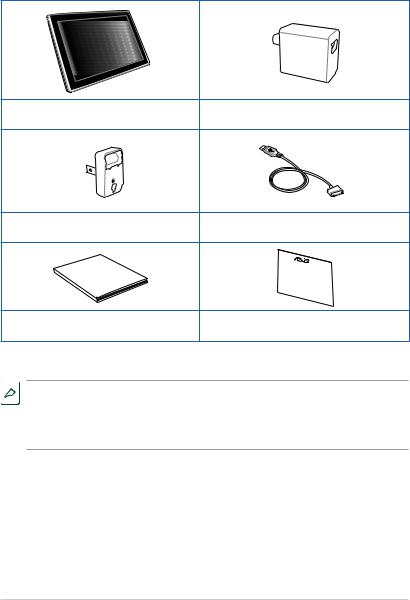
Obsah balenia
Eee Pad |
USB nabíjačka |
Elektrická zástrčka |
Dokovací konektor pre USB kábel |
Manual |
|
User |
|
Používateľská príručka |
Záručný list |

 • Ak je poškodená alebo chýba ktorákoľvek položka, oznámte to svojmu predajcovi.
• Ak je poškodená alebo chýba ktorákoľvek položka, oznámte to svojmu predajcovi.
• Elektrická zástrčka, ktorá sa dodáva k vášmu Eee Pad, sa môže líšiť v závislosti od stenovej zásuvky, ktorá sa používa vo vašom regióne.
Návod na obsluhu ASUS Eee Pad
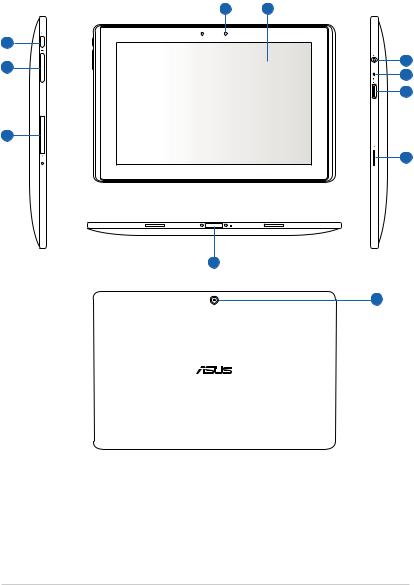
Váš Eee Pad
4 5
1
2
3
6
7
8
9
10
11
Návod na obsluhu ASUS Eee Pad
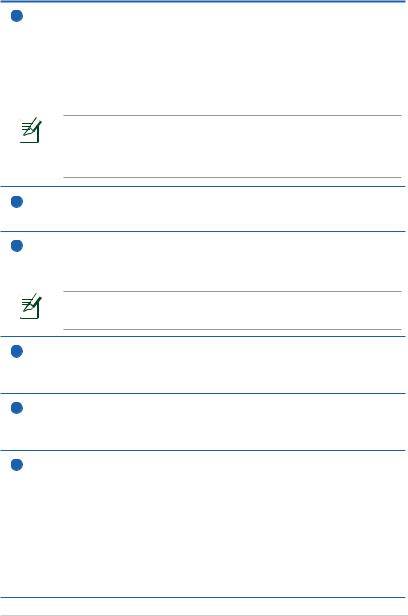
1Tlačidlo napájania
Tlačidlom napájania sa váš Eee Pad zapína a vypína. Eee Pad zapnite tak, že tlačidlo napájania podržíte stlačené na 2 sekundy. Keď je Eee Pad zapnuté, stlačením tlačidla napájania prepnite Eee Pad do
režimu spánku alebo ho z režimu spánku zobuďte. Stlačením tlačidla napájania na pol sekundy sa zobrazí dialógové okienko. Ak systém nereaguje, vypínač podržte stlačený a Eee Pad nútene vypnite.
Pri nútenom vypnutí systému môže dôjsť k strate údajov. Skontrolujte si údaje a uistite sa, či sa nestratili žiadne údaje. Dôrazne sa odporúča, aby ste si dôležité údaje pravidelne zálohovali.
2Tlačidlo na ovládanie hlasitosti
Týmto tlačidlom sa zvyšuje alebo znižuje hlasitosť systému.
3Slot pre SIM kartu (na TF101G)
Do tejto priehradky pre SIM kartu sa môže vkladať SIM karta mobilného telefónu pre funkcie 3G.
Rovným papierovým ústrižkom zatlačte na otvor vedľa slotu pre SIM kartu a vysunie sa priehradka pre SIM kartu.
4Fotoaparát vstavaný na prednej strane
Vstavaným fotoaparátom môžete fotiť, natáčať video, robiť video konferencie a používať ho na ďalšie interaktívne činnosti.
5Dotyková obrazovka
Pomocou dotykovej obrazovky môžete svoj Eee Pad ovládať všetkými desiatimi prstami.
6Dokovací konektor
•To tohto portu zapojte napájací adaptér na napájanie vášho Eee Pad a nebíjanie vnútorného batériového modulu. Aby sa váš Eee Pad a batériový modul nepoškodili, vždy používajte tento napájací adaptér dodávaný spolu s týmto zariadením.
•Dokovací konektor zapojte do USB kábla do Eee Pad a ďalšieho systému (prenosný alebo stolný počítač) na prenos údajov.
•Eee Pad zapojte do mobilného dokovania pre rozšírené funkcie, vrátane klávesnice, dotykového panela a USB rozhrania.
Návod na obsluhu ASUS Eee Pad

7Vstavaný fotoaparát (na vybraných modeloch)
Na snímanie fotografií, nahrávanie videí a ďalšie interaktívne aplikácie používajte zabudovanú kameru.
8Kombinovaný konektor pre výstup náhlavných slúchadiel/ vstup mikrofónu
Do kombinovanéo konektora (3,5 mm) sa zapája kábel pre zvukový výstup signálu Eee Pad do zosilnených reproduktorov alebo náhlavných slúchadiel. Po zapojení kábla do tohto konektora sa automaticky vypne vstavaný reproduktor.
Pokiaľ ide o funkciu vstupu z mikrofónu, konektor podporuje LEN mikrofón náhlavnej súpravy.
9Mikrofón (zabudovaný)
Zabudovaný mono mikrofón je možné používať počas video konferencií, na hlasové rozhovory alebo na jednoduché zvukové nahrávky.
10mini HDMI port
Zapojením mini HDMI kábla do tohto portu sa pripojíte k rozhraniu pre prenos nekomprimovaného obrazového a zvukového signálu v digitálnom formáte (HDMI).
11Slot pre mikro SD kartu
Do tohto slotu vložte mikro SD kartu.
Návod na obsluhu ASUS Eee Pad
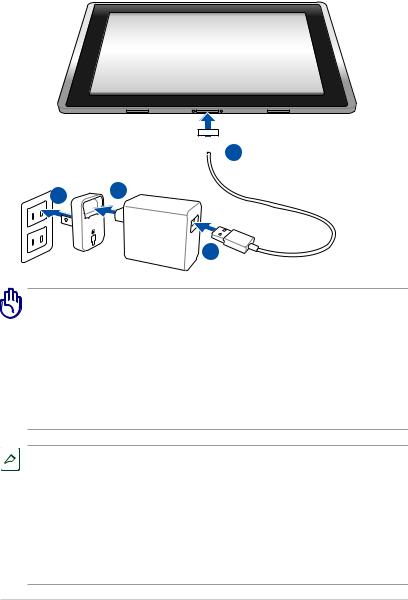
Nabíjanie Eee Pad
 3
3
41
•Používajte len napájací adaptér, ktorý je dodaný spolu s vašim zariadením. Používaním iných napájacích adaptérov sa môže vaše zariadenie poškodiť.
•Použitie dodávaného sieťového adaptéra a USB kábla na pripojenie zariadenia Eee Pad k elektrickej zásuvke je najlepším spôsobom nabíjania zariadenia Eee Pad.
•Rozsah vstupného napätia medzi stenovou zásuvkou a týmto adaptérom je 100 V – 240 V striedavý prúd a výstupné napätie tohto adaptéra je 15 V, 1,2 A.

 • Aby sa predĺžila životnosť batérie, musí sa pri prvom použití Eee Pad nabíjať až 8 hodín a potom vždy, keď sa úplne vybije.
• Aby sa predĺžila životnosť batérie, musí sa pri prvom použití Eee Pad nabíjať až 8 hodín a potom vždy, keď sa úplne vybije.
•TF101 možno nabíjať pomocou USB portu počítača jedine v režime spánku (obrazovka je vypnutá) alebo v režime vypnutia.
•Dokončenie nabíjania pomocou USB portu môže trvať dlhšiu dobu.
•Ak počítač neposkytuje dostatočný výkon na nabíjanie zariadenia Eee Pad, použite elektrickú zásuvku.
•TF101G NEMOŽNO nabíjať pomocou USB portu počítača.
Návod na obsluhu ASUS Eee Pad
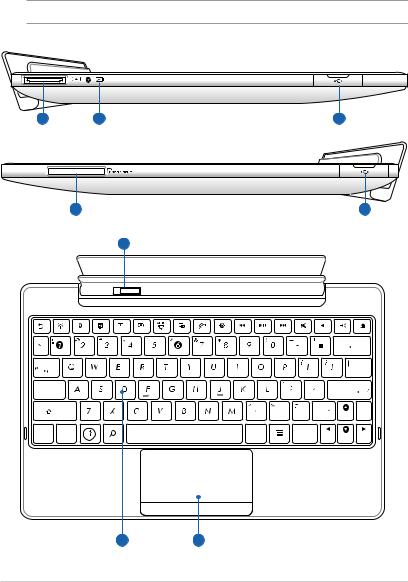
Mobilná dokovacia stanica pre vaše zariadenie Eee Pad (voliteľná)
 Mobilná dokovacia stanica pre zariadenie Eee Pad sa kupuje samostatne.
Mobilná dokovacia stanica pre zariadenie Eee Pad sa kupuje samostatne.
1 |
2 |
3 |
4 |
3 |
5
|
|
|
|
Backspace |
|
Tab |
|
|
|
|
|
Caps Lock |
|
|
|
|
Enter |
|
|
|
|
|
|
Shift |
|
|
Shift |
PgUp |
Fn |
|
|
|
|
|
|
Ctrl |
Fn |
Alt |
Ctrl |
PgDp |
|
|
|
|
Home |
End |
|
6 |
7 |
Návod na obsluhu ASUS Eee Pad
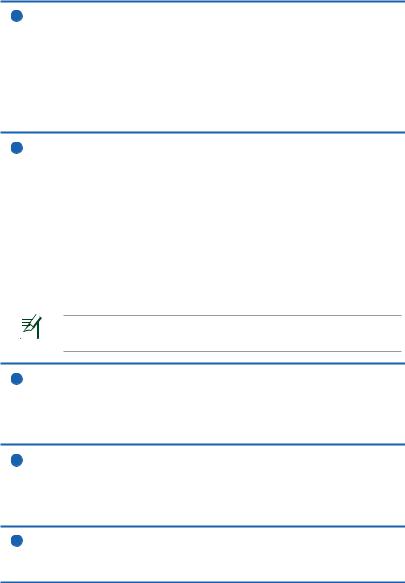
1Dokovací konektor
•Sieťový adaptér zasuňte do tohto portu, napájajte tak svoje zariadenie Eee Pad a nabíjajte internú batériu. Aby ste zabránili poškodeniu zariadenia Eee Pad a batérie, vždy používajte dodávaný sieťový adaptér.
•Kvôli prenosu údajov pripojte dokovací konektor k USB káblu, k zariadeniu Eee Pad a k ďalšiemu systému (notebook alebo stolový počítač).
2
Indikátor nabíjania batérie (dvojfarebný)
S AC adaptérom:
Zelená SVIETI: Nabitie batérie je v rozsahu 95 % až 100 %. Oranžová SVIETI: Nabitie batérie je menej ako 95 %. Oranžová bliká: Nabitie batérie je menej ako 10 %. Oranžová bliká rýchlo: Nabitie batérie je menej ako 3 %.
Bez AC adaptéra a so zariadením Eee Pad:
Oranžová bliká rýchlo: Nabitie batérie je menej ako 3 %.
Keď začne indikátor blikať, nezabudnite pripojiť sieťovú nabíjačku.
3USB port (2.0)
USB port (univerzálna sériová zbernica) je kompatibilný so zariadeniami s rozhraním USB 2.0 alebo USB 1.1, ako sú klávesnice, ukazovacie zariadenia, mechaniky flash diskov a mechaniky pevných diskov.
4Otvor pre pamäťovú kartu
Táto mobilná dokovacia stanica pre zariadenie Eee Pad má zabudovanú vysokorýchlostnú čítačku pamäťových kariet, ktorá dokáže pohodlným spôsobom čítať a zapisovať z/na mnoho typov pamäťových kariet flash.
5Západka mobilnej dokovacej stanice
Posuňte západku mobilnej dokovacej stanice doľava, čím uvoľníte zariadenie Eee Pad z mobilnej dokovacej stanice.
10 |
Návod na obsluhu ASUS Eee Pad |
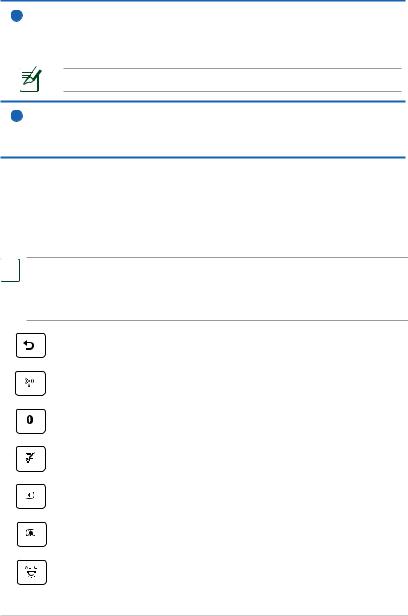
6Klávesnica
Klávesnica poskytuje klávesy s pohodlným pohybom (hĺbka do akej je možné kláves stlačiť) a opierku na dlane oboch rúk.
Typ klávesnice bude iný pre každú zemepisnú oblasť.
7Touchpad a tlačidlá
Touchpad so svojimi tlačidlami predstavuje ukazovacie zariadenie poskytujúce tie isté funkcie, aké poskytuje stolová myš.
Špeciálne funkcie klávesnice
V nasledujúcom sú zadefinované skrátené príkazy na klávesnici mobilnej dokovacej stanice pre zariadenie Eee Pad. Niektoré príkazy majú samostatnú funkciu a niektoré je nutné skombinovať s funkčným klávesom <Fn>.

 Umiestnenia skrátených príkazov na funkčných klávesoch sa môžu líšiť v závislosti na modeli, avšak funkcie by mali byť rovnaké.
Umiestnenia skrátených príkazov na funkčných klávesoch sa môžu líšiť v závislosti na modeli, avšak funkcie by mali byť rovnaké.
Kedykoľvek umiestnenia skrátených príkazov nezodpovedajú návodu, používajte ikony.
Návrat na predchádzajúcu stránku.
Zapína alebo vypína internú bezdrôtovú sieť LAN.
Zapína alebo vypína interné rozhranie bluetooth.
Zapína alebo vypína touchpad.
Znižuje jas displeja.
Zvyšuje jas displeja.
Zapína alebo vypína snímač okolitého osvetlenia.
Návod na obsluhu ASUS Eee Pad |
11 |
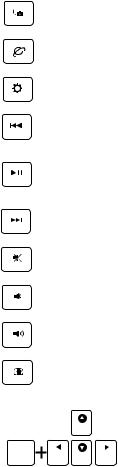
Nasníma obraz pracovnej plochy.
Spúšťa webový prehľadávač.
Otvára obrazovku Nastavenia (Settings).
Pri prehrávaní hudby sa vráti na predchádzajúcu skladbu.
Spustí prehrávanie hudby z vášho zoznamu skladieb. Obnoví alebo pozastaví aktuálne prehrávanie hudby.
Počas prehrávania hudby dôjde k rýchlemu posunutiu dopredu, alebo k preskočeniu na nasledujúcu skladbu.
Stlmí reproduktor.
Znižuje hlasitosť reproduktora.
Zvyšuje hlasitosť reproduktora.
Uzamkne zariadenie Eee Pad a prepne ho do režimu spánku.
PgUp
Fn
Home PgDp End
Stlačením klávesu <Fn> a klávesov so šípkami môžete rolovať nahor a nadol, alebo rolovať na začiatok alebo koniec dokumentov.
12 |
Návod na obsluhu ASUS Eee Pad |
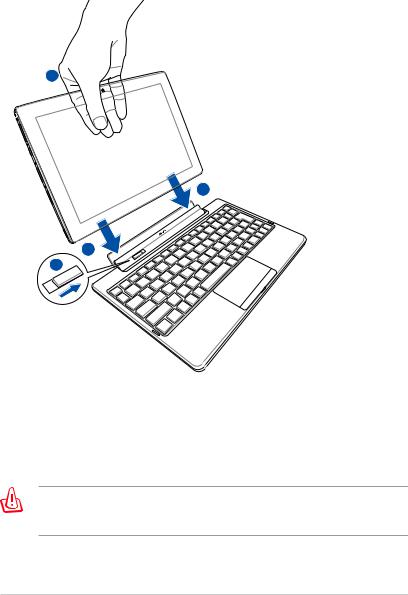
Dokovanie zariadenia Eee Pad
1
2
2
3
1.Zarovnajte zariadenie Eee Pad s mobilnou dokovacou stanicou.
2.Pevne zasuňte zariadenie Eee Pad do zásuvky, až kým nezacvakne v správnej polohe a kým zariadenie Eee Pad nebude správne osadené.
3.Západka sa musí posunúť úplne doprava.
Po pripojení zariadenia Eee Pad do mobilnej dokovacej stanice nikdy zariadenie Eee Pad nezdvíhajte samostatne. Vždy zdvihnite celú zostavu držiac spodnú časť mobilnej dokovacej stanice.
Návod na obsluhu ASUS Eee Pad |
13 |
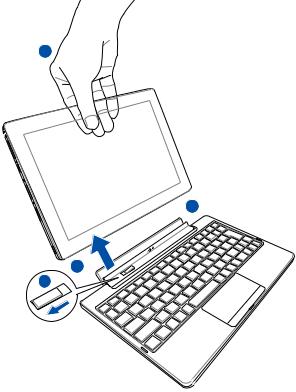
Odomknutie zariadenia Eee Pad
3
 2
2
2
1
1.Jednou rukou posuňte západku doľava, uvoľnite zariadenie Eee Pad a zároveň stabilizujte mobilnú dokovaciu stanicu.
2.Druhou rukou vyberte zariadenie Eee Pad z mobilnej dokovacej stanice.
14 |
Návod na obsluhu ASUS Eee Pad |
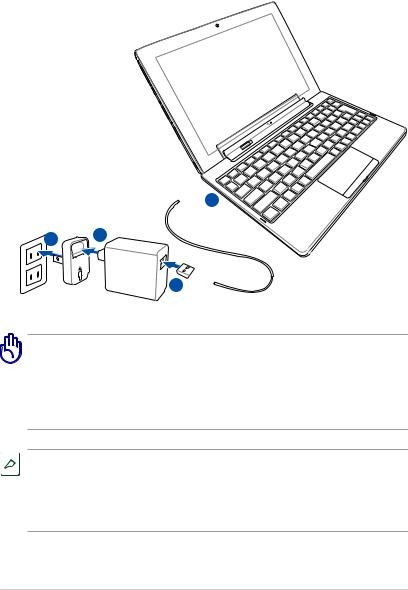
Nabíjanie zariadenia Eee Pad v dokovacej stanici

 3
3
4 1
2 
•Používajte len sieťový adaptér, ktorý je dodaný spolu s vaším zariadením. Používaním iného sieťového adaptéra sa môže vaše zariadenie poškodiť.
•Rozsah vstupného napätia medzi elektrickou zásuvkou a týmto adaptérom je AC 100 V – 240 V a výstupné napätie tohto adaptéra je DC 15 V / 1,2 A.

 • Ak chcete predĺžiť životnosť batérie, pri prvom použití zariadenia Eee Pad a pri každom úplnom vybité batérie nechajte batériu úplne nabiť počas doby až 8 hodín.
• Ak chcete predĺžiť životnosť batérie, pri prvom použití zariadenia Eee Pad a pri každom úplnom vybité batérie nechajte batériu úplne nabiť počas doby až 8 hodín.
•Zariadenie Eee Pad nemožno nabíjať pomocou USB počas pripojenia k mobilnej dokovacej stanici.
Návod na obsluhu ASUS Eee Pad |
15 |
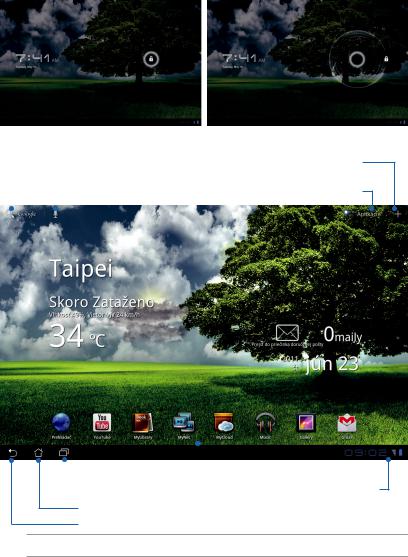
Základy
Odomknutie zariadenia Eee Pad
Poklepte na zámok a presuňte ho z kruhu, čím zariadenie Eee Pad odomknete.
Pracovná plocha |
Prispôsobenie |
|||
|
|
|
Otvorenie vyhľadávania |
|
|
|
|
Google Text |
pracovnej plochy |
|
|
|
||
|
|
|
Otvorenie vyhľadávania |
Otvorenie ponuky |
|
|
|
Google Voice |
aplikácií |
|
|
|
||
|
|
|
|
|
|
|
|
|
|
|
|
|
|
|
|
|
|
|
|
|
|
|
|
|
|
|
|
Ikony |
Oblasť oznámení a |
|||
|
|
Zobrazenie nedávno |
||||
|
|
použitých aplikácií |
nastavenia |
|||
|
|
|||||
Návrat na úvodnú obrazovku (pracovná plocha) Návrat na predchádzajúcu obrazovku
 Pracovnú plochu možno aktualizovať a zmeniť pomocou OS Android.
Pracovnú plochu možno aktualizovať a zmeniť pomocou OS Android.
16 |
Návod na obsluhu ASUS Eee Pad |
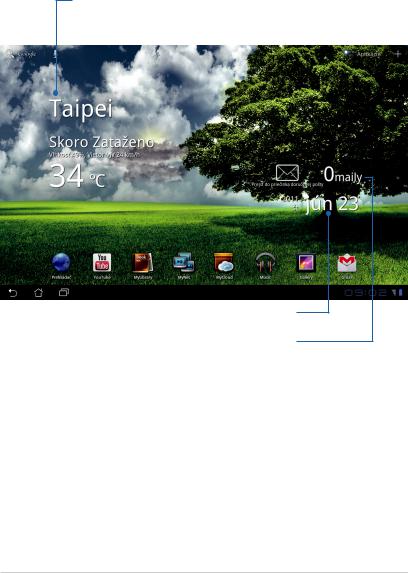
Spúšťací panel ASUS
Zobrazuje miestne informácie o počasí. Poklepaním môžete prispôsobiť nastavenia miniaplikácie pre počasie, a to vrátane miesta a frekvencie aktualizovania.
Zobrazenie miestneho dátumu
Zobrazenie doručenej e-mailovej pošty. Poklepaním prvýkrát nakonfigurujete e-mailové konto a neskôr poklepaním prečítate neprečítanú poštu v priečinku doručenej e-mailovej pošty.
Návod na obsluhu ASUS Eee Pad |
17 |
